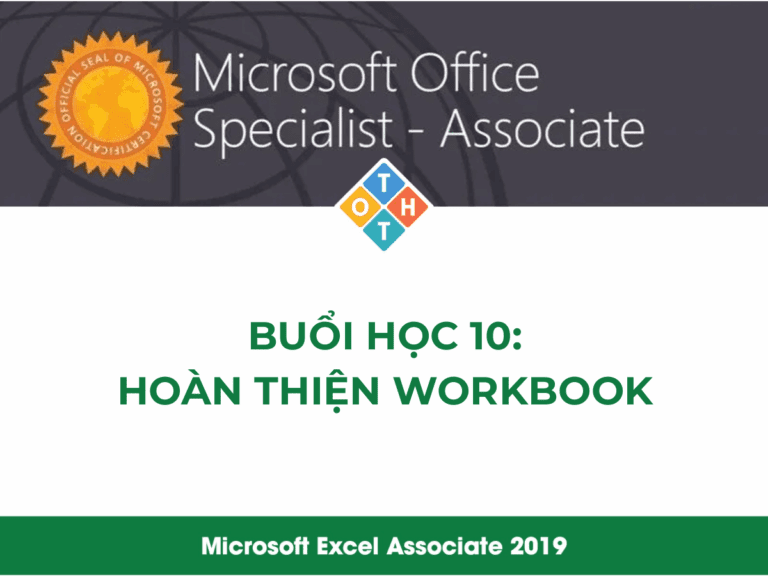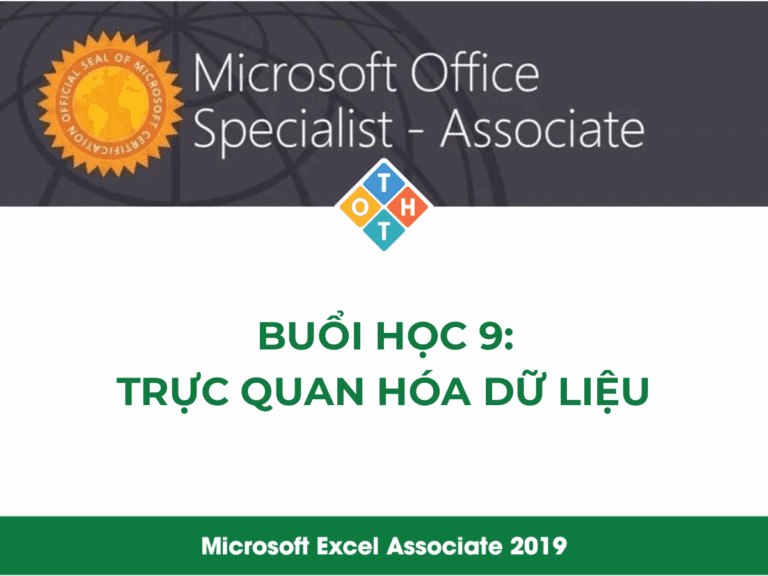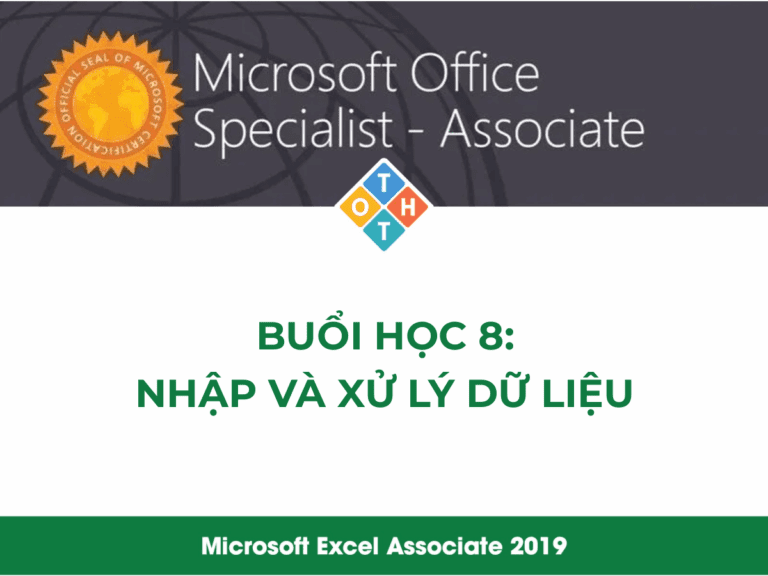Tìm hiểu về bảng và vùng dữ liệu (Table vs. Range)
Trong Excel, dữ liệu có thể tồn tại ở hai dạng chính: vùng dữ liệu (range) và Bảng (Table). Mặc dù trông có vẻ tương tự, chúng có những khác biệt cơ bản về chức năng và cách quản lý.
- Vùng dữ liệu (Range): Là một tập hợp các ô liền kề hoặc không liền kề. Việc định dạng, sắp xếp, và lọc dữ liệu trên một range thường mang tính thủ công và không tự động cập nhật khi có dữ liệu mới.
- Bảng (Table): Là một cấu trúc dữ liệu chính thức trong Excel. Khi chuyển đổi một vùng dữ liệu thành Table, Excel sẽ cung cấp một loạt các công cụ mạnh mẽ để quản lý dữ liệu một cách tự động và hiệu quả, bao gồm các tùy chọn định dạng, bộ lọc tích hợp, và khả năng tự động mở rộng khi thêm dữ liệu.
Cách tạo một bảng (Table)
Có hai phương pháp chính để chuyển đổi một vùng dữ liệu thô thành một Table có cấu trúc.
1. Sử dụng lệnh Insert Table (Tạo bảng không có style mặc định)
Phương pháp này tạo ra một bảng với cấu trúc đầy đủ nhưng áp dụng một style mặc định, cơ bản. Style có thể được thay đổi sau đó.
Quy trình thực hiện:
- Chọn một ô bất kỳ bên trong vùng dữ liệu cần chuyển đổi.
- Trên thanh công cụ (Ribbon), chọn tab Insert.
- Trong nhóm Tables, chọn Table.
- Hộp thoại Create Table xuất hiện. Excel sẽ tự động xác định vùng dữ liệu. Có thể điều chỉnh lại vùng này nếu cần.
- Tích vào ô My table has headers nếu vùng dữ liệu đã có dòng tiêu đề. Đây là một tùy chọn quan trọng để Excel nhận diện đúng các cột.
- Chọn OK.


Lưu ý:Phím tắt để tạo bảng nhanh là Ctrl + T.
2. Sử dụng lệnh Format as Table (Tạo bảng và áp dụng style cùng lúc)
Phương pháp này cho phép vừa tạo bảng, vừa chọn một mẫu định dạng (style) có sẵn từ thư viện của Excel.
Quy trình thực hiện:
- Chọn một ô hoặc toàn bộ vùng dữ liệu.
- Trên thanh Ribbon, chọn tab Home.
- Trong nhóm Styles, chọn Format as Table.
- Một thư viện các style sẽ hiện ra, được phân loại thành Light (Sáng), Medium (Trung bình), và Dark (Tối).
- Di chuột qua các style để xem trước trực tiếp trên dữ liệu. Chọn một style phù hợp.
- Hộp thoại Format as Table xuất hiện, xác nhận lại vùng dữ liệu và tùy chọn tiêu đề tương tự như cách trên.
- Chọn OK.


Chuyển đổi Bảng trở lại thành Vùng dữ liệu (Convert to Range)
Trong một số trường hợp, cấu trúc Table không còn cần thiết và cần chuyển nó về lại dạng vùng dữ liệu thông thường. Thao tác này sẽ loại bỏ các chức năng của Table (như bộ lọc, tab Table Design) nhưng vẫn giữ lại định dạng style đã áp dụng.
Quy trình thực hiện:
- Chọn một ô bất kỳ bên trong Bảng.
- Tab ngữ cảnh Table Design sẽ xuất hiện trên Ribbon.
- Trong nhóm Tools, chọn Convert to Range.
- Một hộp thoại xác nhận sẽ hiện ra, chọn Yes để hoàn tất.

Tùy chỉnh Bảng (Table Customization)
Sau khi tạo một Table, tab ngữ cảnh Table Design sẽ tự động xuất hiện mỗi khi chọn vào một ô trong bảng. Tab này chứa tất cả các công cụ để tùy chỉnh giao diện và chức năng của bảng.
Các tùy chọn định dạng (Table Style Options)
Nhóm Table Style Options cho phép bật/tắt các thành phần định dạng đặc biệt của bảng để tăng tính dễ đọc và làm nổi bật dữ liệu quan trọng.

- Header Row: Bật/tắt dòng tiêu đề của bảng. Dòng này chứa tên các cột và các nút lọc.
- Total Row: Hiển thị một dòng tổng hợp ở cuối bảng. Dòng này có thể tính toán nhanh các giá trị như Sum, Average, Count, Min, Max cho các cột chứa số liệu.
- Banded Rows: Tạo các hàng có màu nền xen kẽ (so le), giúp mắt dễ dàng theo dõi dữ liệu theo hàng ngang.
- First Column: Áp dụng định dạng đặc biệt (thường là in đậm) cho cột đầu tiên của bảng.
- Last Column: Áp dụng định dạng đặc biệt cho cột cuối cùng của bảng.
- Banded Columns: Tạo các cột có màu nền xen kẽ.
- Filter Button: Bật/tắt các nút mũi tên dùng để lọc và sắp xếp trên dòng tiêu đề.
Chèn và quản lý hàng, cột
Việc thêm hoặc xóa hàng/cột trong Table rất linh hoạt và có thể được thực hiện bằng nhiều cách.
1. Sử dụng lệnh Resize Table
Lệnh này cho phép định nghĩa lại kích thước của bảng một cách chính xác.
Quy trình thực hiện:
- Chọn một ô trong bảng.
- Trên tab Table Design, vào nhóm Properties, chọn Resize Table.
- Trong hộp thoại, chọn lại toàn bộ vùng dữ liệu mới mà bảng cần bao phủ.

2. Tự động mở rộng
Table có khả năng tự động mở rộng khi dữ liệu được nhập vào ô ngay bên dưới hàng cuối cùng hoặc ngay bên phải cột cuối cùng.
3. Chèn hàng/cột vào giữa bảng
Quy trình thực hiện:
- Nhấp chuột phải vào một ô trong bảng tại vị trí cần chèn. (Nếu cần chèn dòng thì thao tác với một ô KHÔNG thuộc dòng tiêu đề)
- Chọn Insert.
- Chọn Table Rows Above (Chèn hàng bên trên) hoặc Table Columns to the Left (Chèn cột bên trái).


4. Xóa hàng/cột
Quy trình thực hiện:
- Chọn các hàng hoặc cột cần xóa.
- Nhấp chuột phải và chọn Delete, sau đó chọn Table Rows hoặc Table Columns.
Đặt tên cho Bảng và Vùng dữ liệu
Việc đặt tên giúp cho việc tham chiếu và điều hướng đến các bảng hoặc vùng dữ liệu lớn trở nên dễ dàng hơn, đặc biệt trong các công thức phức tạp.
Đặt tên cho Bảng (Table Name)
Mỗi khi một bảng được tạo, Excel sẽ tự động gán một tên mặc định như Table1, Table2,… Việc đổi tên này thành một tên có ý nghĩa là rất cần thiết.
Quy tắc đặt tên:
- Bắt đầu bằng một chữ cái, dấu gạch dưới (_) hoặc dấu gạch chéo ngược ().
- Không chứa dấu cách. Có thể sử dụng dấu gạch dưới hoặc viết hoa chữ cái đầu mỗi từ (ví dụ: DoanhThu_Quy1 hoặc DoanhThuQuy1).
- Không trùng với một tham chiếu ô (ví dụ: A1, C2).
- Tên là duy nhất trong toàn bộ workbook.
Quy trình thực hiện:
- Chọn một ô bất kỳ trong bảng.
- Vào tab Table Design.
- Trong nhóm Properties, tại ô Table Name, nhập tên mới và nhấn Enter.

Định nghĩa một Vùng dữ liệu được đặt tên (Named Range)
Ngoài bảng, một vùng dữ liệu bất kỳ cũng có thể được đặt tên để tiện cho việc tham chiếu.
Quy trình thực hiện (Sử dụng Name Box):
- Chọn (bôi đen) vùng dữ liệu cần đặt tên.
- Nhìn lên góc trên bên trái, cạnh thanh công thức, có một ô gọi là Name Box.
- Nhấp vào Name Box, gõ tên mong muốn và nhấn Enter.

Lưu ý:Để quản lý tất cả các tên (cả tên bảng và tên vùng), vào tab Formulas > Name Manager. Tại đây có thể tạo mới, chỉnh sửa hoặc xóa các tên đã định nghĩa.
Sắp xếp và lọc dữ liệu (Sorting & Filtering)
Đây là hai trong số những tính năng mạnh mẽ nhất của Table, giúp nhanh chóng tổ chức và truy vấn thông tin cần thiết từ một tập dữ liệu lớn.
Sắp xếp dữ liệu (Sort)
Sắp xếp cho phép sắp đặt lại các hàng của bảng dựa trên giá trị của một hoặc nhiều cột.
1. Sắp xếp nhanh (Quick Sort)
Đây là cách sắp xếp theo một cột duy nhất.
Quy trình thực hiện:
- Nhấp vào nút mũi tên (Filter Button) trên tiêu đề của cột cần sắp xếp.
- Chọn một trong các tùy chọn:
- Đối với dữ liệu văn bản: Sort A to Z (Tăng dần) hoặc Sort Z to A (Giảm dần).
- Đối với dữ liệu số: Sort Smallest to Largest (Nhỏ đến lớn) hoặc Sort Largest to Smallest (Lớn đến nhỏ).
- Đối với dữ liệu ngày tháng: Sort Oldest to Newest (Cũ đến mới) hoặc Sort Newest to Oldest (Mới đến cũ).

2. Sắp xếp nhiều cấp (Custom Sort)
Tính năng này cho phép sắp xếp dữ liệu theo nhiều tiêu chí cùng lúc. Ví dụ: sắp xếp danh sách nhân viên theo Phòng ban trước, sau đó mới sắp xếp theo Tên.
Quy trình thực hiện:
- Vào tab Data, trong nhóm Sort & Filter, chọn Sort.
- Hộp thoại Sort xuất hiện.
- Ở cấp đầu tiên (Sort by), chọn cột sắp xếp chính và thứ tự sắp xếp.
- Nhấn nút Add Level để thêm một tiêu chí sắp xếp mới.
- Ở cấp thứ hai (Then by), chọn cột sắp xếp phụ và thứ tự tương ứng.
- Lặp lại bước 4 và 5 nếu cần thêm các cấp sắp xếp khác.
- Chọn OK.

Lọc dữ liệu (Filter)
Lọc dữ liệu giúp ẩn đi các hàng không thỏa mãn một điều kiện nào đó, chỉ hiển thị những dữ liệu cần quan tâm.
Quy trình thực hiện:
- Nhấp vào nút mũi tên (Filter Button) trên tiêu đề cột muốn lọc.
- Một menu sẽ hiện ra, liệt kê tất cả các giá trị duy nhất có trong cột đó.
- Bỏ chọn (Select All), sau đó chỉ tích vào các giá trị muốn hiển thị.
- Ngoài ra, có thể sử dụng các bộ lọc điều kiện (ví dụ: Number Filters > Greater Than… để lọc các số lớn hơn một giá trị, hoặc Text Filters > Contains… để lọc văn bản chứa một ký tự nào đó).
- Chọn OK.

Lưu ý:
- Một cột đang được áp dụng bộ lọc sẽ có biểu tượng cái phễu thay vì mũi tên.
- Để xóa bộ lọc trên một cột, nhấp vào biểu tượng phễu và chọn Clear Filter From….
- Để xóa tất cả bộ lọc trên trang tính, vào tab Data và nhấn nút Clear.

Bài tập ứng dụng và củng cố kiến thức
Bài tập 1: Chuyển đổi vùng dữ liệu thành Bảng và áp dụng Style
- Tệp dữ liệu thực hành: L1_T1_try1_crop_distribution_starter.xlsx
| Yêu cầu (Tiếng Anh) | Yêu cầu (Tiếng Việt) |
|---|---|
| 1. Navigate to the CSA worksheet. | 1. Di chuyển đến trang tính CSA. |
| 2. Convert the data range into a table. | 2. Chuyển đổi vùng dữ liệu thành một bảng. |
| 3. Select any cell in the data range. | 3. Chọn một ô bất kỳ trong vùng dữ liệu. |
| 4. Format the data range as a table. | 4. Định dạng vùng dữ liệu thành một bảng. |
| 5. Select a style from the Style gallery categories (Light, Medium, or Dark). | 5. Chọn một style từ thư viện Style (Light, Medium, hoặc Dark). |
| 6. Don’t forget to save your work! | 6. Đừng quên lưu lại công việc! |
Hướng dẫn giải chi tiết:
- Mở tệp L1_T1_try1_crop_distribution_starter.xlsx.
- Nhấp chọn trang tính (worksheet) có tên là CSA.
- Chọn một ô bất kỳ bên trong vùng dữ liệu (ví dụ: ô A1).
- Trên thanh Ribbon, chọn tab Home.
- Trong nhóm Styles, chọn Format as Table.
- Chọn một kiểu bất kỳ từ các danh mục Light, Medium, hoặc Dark.
- Trong hộp thoại hiện ra, đảm bảo vùng dữ liệu đã được chọn đúng và ô My table has headers đã được tích. Nhấn OK.
- Lưu lại tệp.
Bài tập 2: Thực hành chuyển đổi dữ liệu và áp dụng Style trên trang tính khác
- Tệp dữ liệu thực hành: L1_T1_try2_crop_distribution_starter.xlsx
| Yêu cầu (Tiếng Anh) | Yêu cầu (Tiếng Việt) |
|---|---|
| 1. Navigate to the Processing worksheet. | 1. Di chuyển đến trang tính Processing. |
| 2. Convert the data range, cells A1 to F21, into a table. | 2. Chuyển đổi vùng dữ liệu từ ô A1 đến F21 thành một bảng. |
| 3. Select any cell in the data range. | 3. Chọn một ô bất kỳ trong vùng dữ liệu. |
| 4. Insert a table. | 4. Chèn một bảng. |
| 5. Apply a style from the Styles gallery categories (Light, Medium, or Dark). | 5. Áp dụng một style từ thư viện Style (Light, Medium, hoặc Dark). |
| 6. Don’t forget to save your work! | 6. Đừng quên lưu lại công việc! |
Hướng dẫn giải chi tiết:
- Mở tệp L1_T1_try2_crop_distribution_starter.xlsx.
- Nhấp chọn trang tính Processing.
- Chọn một ô bất kỳ trong vùng dữ liệu (ví dụ: A1).
- Nhấn tổ hợp phím Ctrl + T.
- Trong hộp thoại Create Table, kiểm tra lại vùng dữ liệu là =$A$1:$F$21 và tùy chọn My table has headers đã được tích. Nhấn OK.
- Khi bảng đã được tạo, tab Table Design sẽ xuất hiện. Trong nhóm Table Styles, chọn một style bất kỳ.
- Lưu lại tệp.
Bài tập 3: Chuyển đổi Bảng trở lại thành Vùng dữ liệu
- Tệp dữ liệu thực hành: L1_T2_try_crop_distribution_starter.xlsx
| Yêu cầu (Tiếng Anh) | Yêu cầu (Tiếng Việt) |
|---|---|
| 1. Go to the Processing worksheet. | 1. Đi đến trang tính Processing. |
| 2. Convert the table to a range. | 2. Chuyển đổi bảng thành một vùng dữ liệu. |
| 3. Don’t forget to save your work! | 3. Đừng quên lưu lại công việc! |
Hướng dẫn giải chi tiết:
- Mở tệp L1_T2_try_crop_distribution_starter.xlsx.
- Chọn trang tính Processing.
- Chọn một ô bất kỳ bên trong bảng.
- Trên thanh Ribbon, chọn tab Table Design.
- Trong nhóm Tools, chọn Convert to Range.
- Nhấn Yes trong hộp thoại xác nhận.
- Lưu lại tệp.
Bài tập 4: Cấu hình các tùy chọn định dạng cho Bảng
- Tệp dữ liệu thực hành: L2_T1_try_crop_distribution_starter.xlsx
| Yêu cầu (Tiếng Anh) | Yêu cầu (Tiếng Việt) |
|---|---|
| 1. Go to the Processing worksheet. | 1. Đi đến trang tính Processing. |
| 2. Select any cell within the table. | 2. Chọn một ô bất kỳ bên trong bảng. |
| 3. Enable the table header row. | 3. Bật dòng tiêu đề của bảng. |
| 4. Observe the filters in the header row. | 4. Quan sát các bộ lọc trên dòng tiêu đề. |
| 5. Emphasize the first column of the table. | 5. Làm nổi bật cột đầu tiên của bảng. |
| 6. Observe the formatting change for the first column. | 6. Quan sát sự thay đổi định dạng của cột đầu tiên. |
| 7. Emphasize the last column of the table. | 7. Làm nổi bật cột cuối cùng của bảng. |
| 8. Observe the formatting change for the last column. | 8. Quan sát sự thay đổi định dạng của cột cuối cùng. |
| 9. Save your work. | 9. Lưu lại công việc. |
Hướng dẫn giải chi tiết:
- Mở tệp L2_T1_try_crop_distribution_starter.xlsx.
- Chọn trang tính Processing.
- Chọn một ô bất kỳ bên trong bảng để kích hoạt tab Table Design.
- Trong nhóm Table Style Options, tích vào ô Header Row. Quan sát các nút lọc xuất hiện.
- Tích vào ô First Column. Quan sát văn bản trong cột đầu tiên được in đậm.
- Tích vào ô Last Column. Quan sát văn bản trong cột cuối cùng cũng được in đậm.
- Lưu lại tệp.
Bài tập 5: Chèn cột và thêm dòng tổng (Total Row)
- Tệp dữ liệu thực hành: L2_T2_try_crop_distribution_starter.xlsx
| Yêu cầu (Tiếng Anh) | Yêu cầu (Tiếng Việt) |
|---|---|
| 1. Go to the Processing worksheet. | 1. Đi đến trang tính Processing. |
| 2. Select cell E2. | 2. Chọn ô E2. |
| 3. Insert a table column to the left. | 3. Chèn một cột mới vào bên trái. |
| 4. In cell E1, replace the text, Column1, with Notes. | 4. Tại ô E1, thay thế chữ “Column1” bằng “Notes”. |
| 5. Add a total row to the table. | 5. Thêm một dòng tổng cộng vào bảng. |
| 6. Change the table total to display an average total. | 6. Thay đổi dòng tổng để hiển thị giá trị trung bình. |
| 7. Don’t forget to save your work! | 7. Đừng quên lưu lại công việc! |
Hướng dẫn giải chi tiết:
- Mở tệp L2_T2_try_crop_distribution_starter.xlsx.
- Chọn trang tính Processing.
- Chọn ô E2.
- Nhấp chuột phải, chọn Insert > Table Columns to the Left.
- Một cột mới sẽ xuất hiện ở vị trí cột E. Tại ô tiêu đề E1, gõ Notes và nhấn Enter.
- Chọn một ô bất kỳ trong bảng, vào tab Table Design.
- Trong nhóm Table Style Options, tích vào ô Total Row.
- Một dòng “Total” xuất hiện ở cuối bảng. Di chuyển đến ô cuối cùng của dòng này (cột H).
- Nhấp vào ô đó, một mũi tên xổ xuống sẽ hiện ra. Chọn Average từ danh sách.
- Lưu lại tệp.
Bài tập 6: Đổi tên Bảng
- Tệp dữ liệu thực hành: L3_T1_try_crop_distribution_starter.xlsx
| Yêu cầu (Tiếng Anh) | Yêu cầu (Tiếng Việt) |
|---|---|
| 1. Go to the Processing worksheet table. | 1. Đi đến bảng trong trang tính Processing. |
| 2. Select a cell within the table. | 2. Chọn một ô bên trong bảng. |
| 3. Replace the current name, Table2, with ProcessedOrders. | 3. Thay thế tên hiện tại, Table2, bằng ProcessedOrders. |
| 4. Observe the named tables including the updated table name you just changed, ProcessedOrders. | 4. Quan sát danh sách các bảng đã đặt tên bao gồm cả tên bảng vừa cập nhật, ProcessedOrders. |
| 5. Don’t forget to save your work! | 5. Đừng quên lưu lại công việc! |
Hướng dẫn giải chi tiết:
- Mở tệp L3_T1_try_crop_distribution_starter.xlsx.
- Chọn trang tính Processing.
- Chọn một ô bất kỳ trong bảng.
- Vào tab Table Design.
- Trong ô Table Name ở góc trên bên trái, xóa tên hiện tại và gõ ProcessedOrders, sau đó nhấn Enter.
- Để kiểm tra, nhấp vào mũi tên trong Name Box (cạnh thanh công thức) và sẽ thấy tên ProcessedOrders trong danh sách.
- Lưu lại tệp.
Bài tập 7: Định nghĩa một Vùng được đặt tên (Named Range)
- Tệp dữ liệu thực hành: L3_T2_try_crop_distribution_starter.xlsx
| Yêu cầu (Tiếng Anh) | Yêu cầu (Tiếng Việt) |
|---|---|
| 1. Go to the Processing worksheet. | 1. Đi đến trang tính Processing. |
| 2. Select the cell range A2:G21. | 2. Chọn vùng ô A2:G21. |
| 3. Name the range: ProcessedOrders. | 3. Đặt tên cho vùng này là: ProcessedOrders. |
| 4. Go to another worksheet within the Crop_Distribution workbook. | 4. Đi đến một trang tính khác trong workbook Crop_Distribution. |
| 5. Observe the named ranges and named tables. | 5. Quan sát các vùng được đặt tên và các bảng được đặt tên. |
| 6. Select ProcessedOrders from the list. | 6. Chọn ProcessedOrders từ danh sách. |
| 7. Observe the area it takes you to and that is selected. | 7. Quan sát khu vực mà nó đưa bạn đến và vùng được chọn. |
Hướng dẫn giải chi tiết:
- Mở tệp L3_T2_try_crop_distribution_starter.xlsx.
- Chọn trang tính Processing.
- Sử dụng chuột để bôi đen vùng dữ liệu từ ô A2 đến G21.
- Nhấp vào Name Box (ô nhỏ ở bên trái thanh công thức).
- Gõ ProcessedOrders và nhấn Enter.
- Chuyển sang một trang tính khác (ví dụ: CSA).
- Nhấp vào mũi tên xổ xuống của Name Box.
- Chọn ProcessedOrders từ danh sách. Excel sẽ tự động quay về trang tính Processing và chọn lại đúng vùng A2:G21.
Bài tập 8: Sắp xếp và Lọc bản ghi
- Tệp dữ liệu thực hành: L4_T1_try_crop_distribution_starter.xlsx
| Yêu cầu (Tiếng Anh) | Yêu cầu (Tiếng Việt) |
|---|---|
| 1. Go to the Processing worksheet. | 1. Đi đến trang tính Processing. |
| 2. Sort the Crop column in A to Z order. | 2. Sắp xếp cột Crop theo thứ tự từ A đến Z. |
| 3. Filter the Buyer column to display Liberty’s Delightful Sinful Bakery & Café only. | 3. Lọc cột Buyer để chỉ hiển thị “Liberty’s Delightful Sinful Bakery & Café”. |
| 4. Don’t forget to save your work so that it is filtered when your boss opens it! | 4. Đừng quên lưu công việc để nó được lọc sẵn khi sếp của bạn mở ra! |
Hướng dẫn giải chi tiết:
- Mở tệp L4_T1_try_crop_distribution_starter.xlsx.
- Chọn trang tính Processing.
- Nhấp vào mũi tên bộ lọc trên tiêu đề cột Crop.
- Chọn Sort A to Z.
- Nhấp vào mũi tên bộ lọc trên tiêu đề cột Buyer.
- Bỏ tích ở ô (Select All).
- Cuộn xuống và chỉ tích vào ô Liberty’s Delightful Sinful Bakery & Café.
- Nhấn OK.
- Lưu lại tệp.
Bài tập 9: Sắp xếp nhiều cấp (Custom Sort)
- Tệp dữ liệu thực hành: L4_T2_try_crop_distribution_starter.xlsx
| Yêu cầu (Tiếng Anh) | Yêu cầu (Tiếng Việt) |
|---|---|
| 1. Go to the Processing worksheet. | 1. Đi đến trang tính Processing. |
| 2. Sort the Units column from largest to smallest. | 2. Sắp xếp cột Units từ lớn nhất đến nhỏ nhất. |
| 3. Sort the Buyer column in A to Z order. | 3. Sắp xếp cột Buyer theo thứ tự từ A đến Z. |
| 4. What answer did you find? Which buyer has purchased the most units of a produce item? | 4. Bạn tìm thấy câu trả lời nào? Người mua nào đã mua nhiều đơn vị sản phẩm nhất? |
Hướng dẫn giải chi tiết:
- Mở tệp L4_T2_try_crop_distribution_starter.xlsx.
- Chọn trang tính Processing.
- Chọn một ô bất kỳ trong bảng, vào tab Data, chọn Sort.
- Trong hộp thoại Sort:
- Ở cấp đầu tiên (Sort by), chọn Buyer. Trong cột Order, chọn A to Z.
- Nhấn nút Add Level.
- Ở cấp thứ hai (Then by), chọn Units. Trong cột Order, chọn Largest to Smallest.
- Nhấn OK.
- Quan sát kết quả: Dữ liệu được nhóm theo tên người mua (Buyer) theo thứ tự ABC, và trong mỗi nhóm người mua, các sản phẩm được sắp xếp theo số lượng (Units) giảm dần. Điều này giúp dễ dàng xác định sản phẩm có số lượng mua nhiều nhất cho mỗi khách hàng.
- Lưu lại tệp.